
发布时间:2022-11-21 10: 45: 24
品牌型号:ASUS System Product Name
系统:Windows 10 专业版
软件版本:GoldWave
在制作音乐时经常会需要对音乐文件进行处理,借助音乐处理软件进行剪辑、拼接等操作,从而得到想要的音乐文件。那么,有哪些软件可以处理音乐文件,又该如何处理呢?接下来就一起来看看如何进行音乐剪辑和拼接,怎么把音乐做成音频文件。
一、如何进行音乐剪辑和拼接
在专业软件的帮助下,音乐的剪辑和拼接会变得更简单。今天就来给大家分享一款专业的音乐处理软件——goldwave,这是一款常用的数字音频软件,从音乐编辑、增强,到格式转换、参数调整等都可以进行操作。
打开goldwave,在上方菜单栏中点击“打开”按钮,选择目标音乐文件打开。
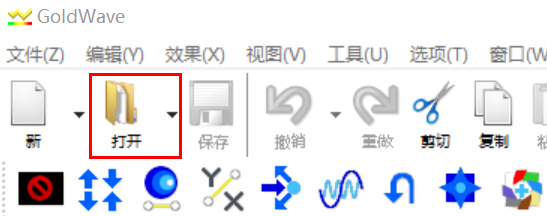
打开后,在软件主页中可以看到该文件的时长大概有21秒,点击上方控制面板上的播放按钮,可以试听一下,看看有哪些内容是需要保留和剪辑的。
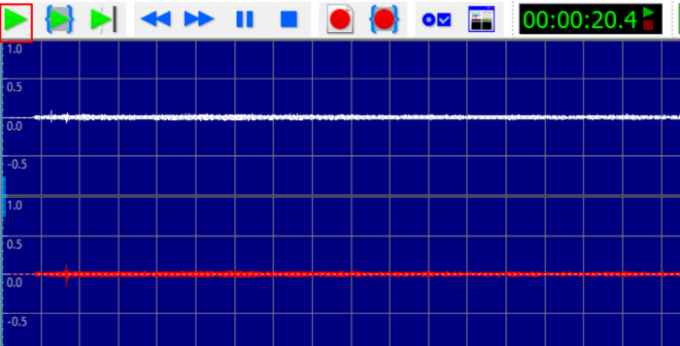
确定剪辑内容之后,右键点击下方的时间轴,选择“设置开始/完成标记”。
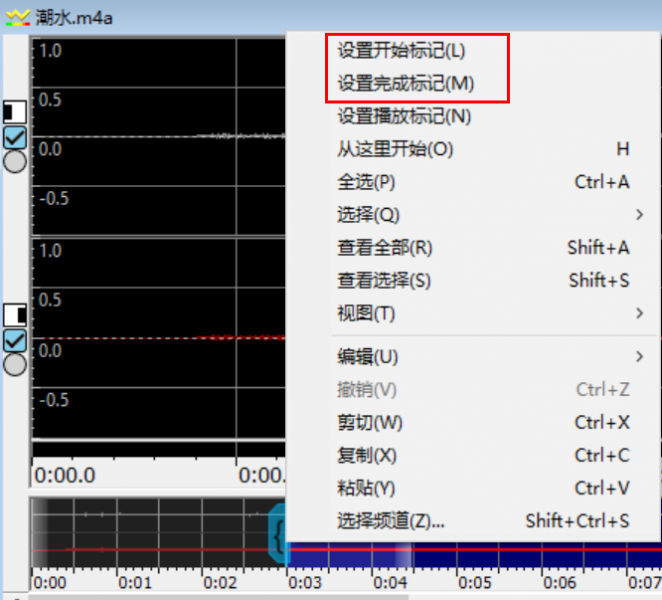
这里我选择了第3-6秒的内容作为剪切的内容,接着再右键点击剪切,将此内容剪切下来。

再选择要进行拼接的地方,右键选择“粘贴”,将刚刚剪切下来的内容粘贴到对应位置上,这样就完成了内容的拼接和剪辑。
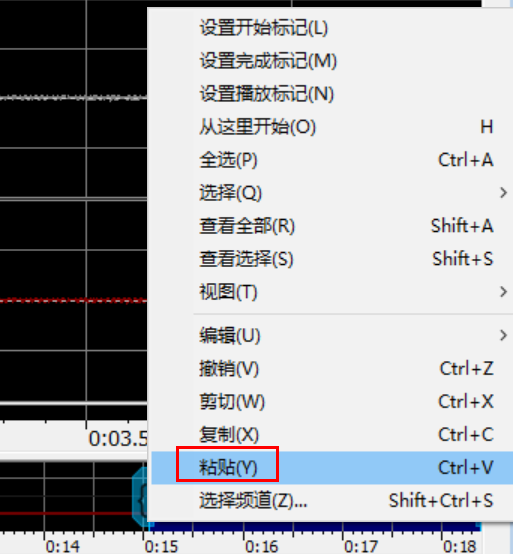
当然,如果还有其他内容需要剪辑,也可以通过相同的方式进行拼接,或者进行剪切,以达到想要的音频效果。
二、怎么把音乐做成音频文件
在音乐制作完成之后,就可以将其保存为音频文件,方便进行后续的操作。常见的音频文件多是MP3格式,接下来就讲讲如何将音乐保存为MP3格式。
在goldwave软件中将音乐编辑完成后,直接点击上方的“保存”按钮就可以将文件保存下来了,在弹出保存对话框时选择文件格式为“MP3”,这样就将原本的M4A音乐格式转变为MP3音频格式了。
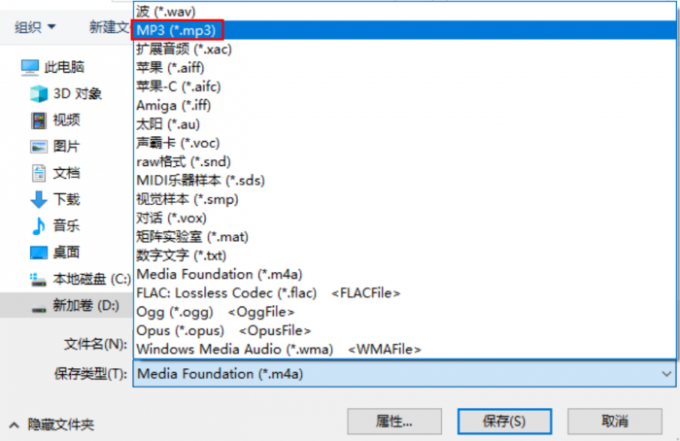
另外,如果要保存的文件不是单个,那么可以采用批量处理的方式来保存。点击左上角的“文件”菜单,其中有“批量处理”项,点击后会进入批量处理操作窗口。在右侧有“添加文件”按钮,直接点击添加其他需要转换格式的文件。
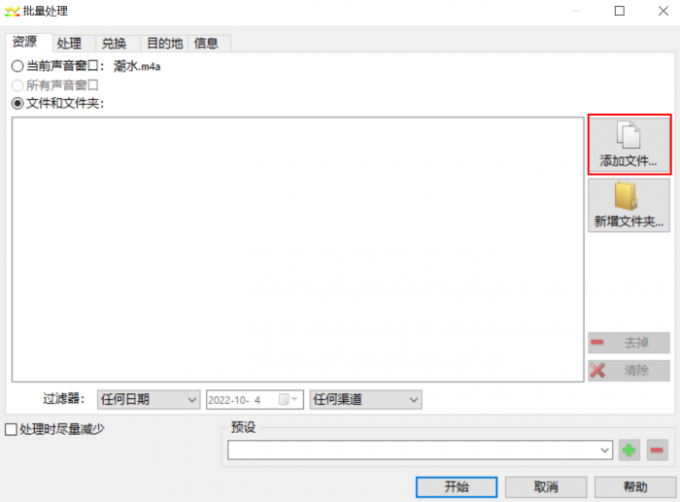
添加完成后点击上方的“兑换”项,勾选“将文件转换为以下格式”,然后在文件类型处的下拉框里选择“MP3”,选择完成后下方还有单/立体声等不同的选项,根据自己的需求选择即可。
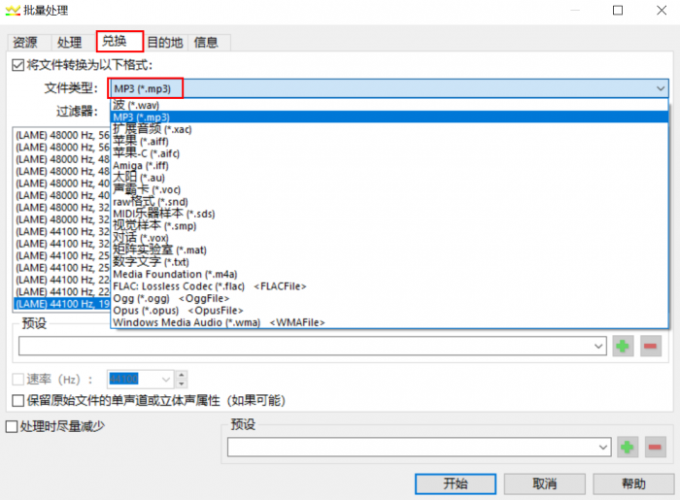
以上就是如何进行音乐剪辑和拼接,怎么把音乐做成音频文件的相关内容。从导入文件、编辑文件到保存文件都有相对应的介绍,相信大家查看后就可以有效掌握方法。另外,如果大家还有其他关于音乐编辑相关的问题,也可以到goldwave中文官网上查询,或下载软件试用。
展开阅读全文
︾